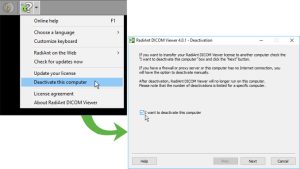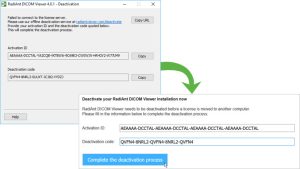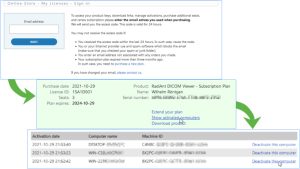お客様よりPACS DICOM用ビューア「RadiAnt DICOM Viewer」について質問をいただきました。
RadiAnt DICOM Viewerは、DICOM形式の医用画像を素早く閲覧できる、シンプルで使い勝手のいいビューアです。
ご質問内容

お客様はRadiant DICOM Viewerをご利用中で、PCの買い替えをご予定でした。
ご質問内容
- Radiant DICOM Viewerを利用するPCを変更したいです。
新しいPCでソフトウェアを利用するにはどうしたらいいですか?
弊社からのご案内
RadiAnt DICOM Viewerのライセンスは、ご利用中のPCと紐づけされています(ライセンスとPCの紐づけをライセンス認証と呼びます)。
このため、新しいPCへソフトウェアを移行する際は、事前にライセンス認証を解除する必要があります。
オンライン環境でのライセンス認証解除
以下はソフトウェアがインストールされているPCがインターネットに接続されている場合の手順です。
- ソフトウェアのメニューから「Deactivate this computer」をクリックします
- ポップアップ画面の「I want to deactivate this computer」にチェックを入れて「Next」をクリックし、「Deactivation Successful」が表示されたらライセンス認証の解除は完了です
- 移行先のPCにソフトウェアをインストールし、お手元のlicense keyを使ってライセンスを有効化してください。

オフライン環境でのライセンス認証解除
以下はソフトウェアがインストールされているPCがインターネットに接続されていない場合の手順です。
- オンライン環境の手順と同様に実行し、表示された「Activation ID」と「Deactivation Code」をお手元に控えておきます
- 別のPC上でメーカーページにアクセスしライセンス認証解除用フォームに「Activation ID」と「Deactivation Code」を入力して「Complete the deactivation process」をクリックします
「Your license has been deactivated!」と表示されたらライセンス認証の解除は完了です - 移行先のPCにソフトウェアをインストールし、お手元のlicense keyを使ってライセンスを有効化してください

ユーザーアカウント内でのライセンス認証解除
ライセンス認証の解除をせずに移行前のPCを手放してしまった場合でも、ユーザーアカウント内にてライセンス認証の解除が可能です。
- ご購入の際に登録したメールアドレスを使って、メーカーページのMy License Accountにサインインします
- 購入情報から「Show activated computers」のリンクをクリックし、ライセンスが紐づけされているPCのリストを表示します
- 「Deactivate this computer」をクリックすると、ライセンス認証の解除は完了です
- 移行先のPCにソフトウェアをインストールし、お手元のlicense keyを使ってライセンスを有効化してください

ライセンス認証を解除する方法の詳細は、メーカーページをご参照ください。
Deactivation – RadiAnt DICOM Viewer User Manual
https://www.radiantviewer.com/dicom-viewer-manual/deactivation.html
How can I reactivate RadiAnt using my serial number? – Common questions
https://www.radiantviewer.com/faq/how-to-deactivate-an-old-computer-system/
ご質問やご相談について
弊社では海外製品の導入やお取り扱いに対するご質問やご相談を承っております。
※より適切なご提案のためライセンスの種類や、ご利用環境、用途などをお伺いする場合がございます。あらかじめご了承ください。
RadiAnt DICOM Viewer は、デジタルX線撮影(CR, DX)、マンモグラフィー(MG)、コンピュータ断層撮影(CT)、磁気共鳴撮影(MR)、陽電子放出断層撮影PET-CT(PT)、超音波検査(US)などの様々な画像検査において利用される医用画像規格 DICOM(ダイコム)形式のファイルに対応した、ビューアソフトウェアです。MPR(多断面再構成像)ツールや、3Dボリュームレンダリング、PET-CT画像融合といった機能も含まれています。
|
■ 海外製品のことならユニポス |